Langkah Kecepatan Intel memungkinkan prosesor menyesuaikan kecepatan clock dan voltase berdasarkan tugas yang dilakukannya. Namun, penyesuaian dinamis dari kecepatan dan voltase jam prosesor ini sedang dalam pemeriksaan. Orang ingin tahu apakah mereka harus tetap aktifkan atau nonaktifkan Intel SpeedStep , apa sebenarnya fitur baru ini dan banyak lagi. Pada artikel ini, kami akan membahas semua hal itu dan menunjukkan caranya Aktifkan atau Nonaktifkan Intel SpeedStep .

layanan audio tidak merespons
Apa itu Intel SpeedStep?
Intel SpeedStep atau Enhanced SpeedStep adalah teknologi yang dibangun ke dalam berbagai mikroprosesor Intel untuk memilih kecepatan dan tegangan clock yang sempurna untuk prosesor Anda. Ada titik frekuensi dan voltase, dan titik operasional ini disebut P-State.
Saat kami menjalankan sistem kami dalam mode performa tinggi, saat itulah kecepatan clock prosesor meningkat; itu cenderung memakan banyak baterai; tidak hanya itu, itu juga meningkatkan konsumsi panas. Masalah ini dapat diatasi dengan menyeimbangkan kecepatan clock prosesor dan konsumsi baterai atau panas yang dihasilkan. Intel SpeedStep bertujuan memberi pengguna cara yang efisien untuk menghemat daya tanpa mengorbankan kinerja.
Haruskah saya tetap mengaktifkan atau menonaktifkan Intel SpeedStep?
Seperti disebutkan sebelumnya, kinerja sistem Anda bergantung pada tiga faktor utama, kecepatan clock, konsumsi baterai atau daya, dan panas yang dihasilkan. Kita perlu membicarakan semua faktor ini untuk menyelesaikan dilema ini.
- Kecepatan Jam Prosesor: Saat menjalankan game intensif, disarankan untuk meningkatkan kecepatan clock prosesor. Tetapi peringatannya adalah kecepatan clock yang tinggi seringkali dapat merusak CPU dan menurunkan kesehatan baterai.
- Konsumsi Daya atau Baterai: Saat berurusan dengan baterai, orang mungkin ingin mempertimbangkan tidak hanya persentase baterai tetapi juga kesehatannya. Intel SpeedStep membantu dalam kedua kasus, ini menjaga kecepatan jam dan tegangan yang pada gilirannya meningkatkan kinerja baterai dan mengelola kesehatannya.
- Panas yang Dihasilkan: Last but not least, kita perlu berbicara tentang pembangkitan panas. Panas tidak hanya buruk untuk baterai Anda tetapi juga untuk prosesor Anda. Teknologi Intel ini menangani panas yang dihasilkan oleh prosesor yang membantu sistem Anda dalam jangka panjang.
Setelah mempertimbangkan semuanya, kami menyimpulkan bahwa dalam keadaan normal, tetap mengaktifkan Intel SpeedStep bermanfaat. Itu tidak menghambat kinerja sistem dan pada saat yang sama, tidak menurunkan kesehatan komputer. Jika Anda mematikan Intel SpeedStep, prosesor akan berjalan lebih cepat tetapi mengonsumsi lebih banyak daya. Jika Anda ingin menghemat daya atau memperpanjang umur CPU dari CPU Anda, lebih baik tetap aktifkan.
Cara Mengaktifkan atau Menonaktifkan Intel SpeedStep
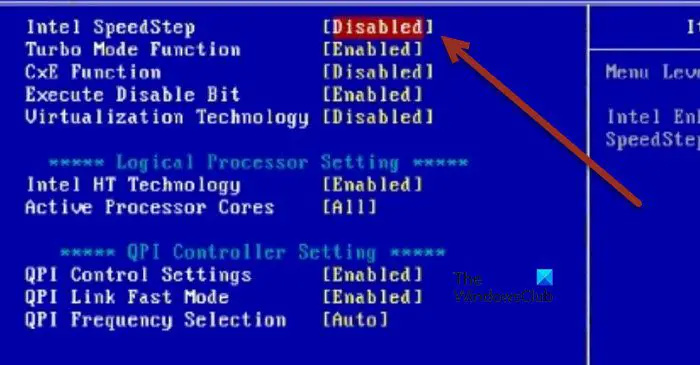
Sekarang kita tahu mengapa Intel SpeedStep bermanfaat, saatnya untuk mengaktifkannya. Berikut adalah langkah-langkah yang perlu Anda ikuti untuk melakukan hal yang sama.
- Boot ke BIOS dari sistem Anda.
- Setelah BIOS muncul, buka Konfigurasi CPU atau Opsi CPU Tingkat Lanjut tab. Layar BIOS Anda bergantung pada OEM Anda.
- Selanjutnya, cari Intel SpeedStep Technology atau EIST (Enhanced Intel SpeedStep Technology).
- Pilih Diaktifkan.
- Simpan perubahan dan keluar dari BIOS.
Jika Anda tidak menyukai Intel SpeedStep, Anda dapat dengan mudah pergi ke panel pengaturan yang sama dan kemudian menonaktifkannya dari sana.
Membaca: Perbaiki kesalahan Event ID 55 (Kernel-Processor-Power) pada PC Windows
xbox one games uninstall sendiri
Haruskah saya menonaktifkan Intel SpeedStep saat bermain game?
Intel SpeedStep berguna di sebagian besar skenario, dan berguna saat memainkan sebagian besar game. Namun, jika Anda terus-menerus melihat penurunan kinerja yang signifikan saat bermain game dalam waktu lama, komputer Anda tidak dapat menahan beban yang berkelanjutan. Dalam hal ini, Anda dapat menonaktifkan SpeedStep. Meskipun tidak disarankan, menonaktifkan SpeedStep benar-benar aman, tidak akan menyebabkan masalah apa pun.
Baca juga: CPU tidak berjalan dengan kecepatan atau kapasitas penuh di Windows .








![Valorant Terjebak di Layar Pemuatan Peta [Tetap]](https://prankmike.com/img/valorant/01/valorant-stuck-on-map-loading-screen-fixed-1.png)






